- 相关推荐
ansys错误及解决方法汇总
原因分析:
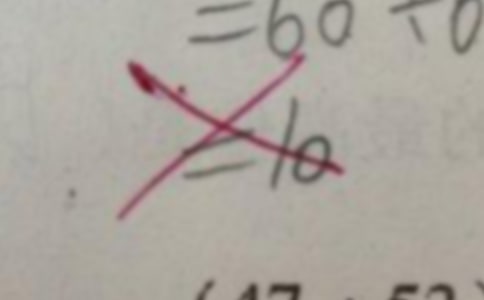
这是由于proe的许可文件错误导致的提示,只要点击ok,proe将会自动关闭。重启打开还是一样。究竟如何解决呢,
考虑到开始proe软件可以正常运行,经过一段时间后出现-1错误,其原因是:移动或删除了许可证文件的,从而导致无法正常找到许可证文件。
解决方法:
方法一:如果删除了许可证文件我们需要再创建一个替换完整的许可证文件,如果只是移动了许可证文件的位置,我们只需要双击运行proe安装目录下的C/D/E:\PROE\proeWildfire4.0\bin\ptcsetup.bat(我的是D:\PROE\proeWildfire 4.0\bin),当提示添加许可证的时候浏览新的许可证路径加进去即可。
方法二:更简单的方法是不用运行ptcsetup.bat直接修改以下文件即可:
用记事本方式打开bin目录下proe1.psf,找到“ENV=PTC_D_LICENSE_FILE”字符串,修改“=”号后面的路径即可(这个路径是新指定的proe
许可证文件路径),如下图所示:
方法三:按步骤操作
工具/原料:proe完整安装包
1、 打开运行安装包的setup.exe文件;
2、 另外打开安装包或安装路径下的crack文件夹,找到license.dat然后使用记事本的方式打开它;
3、 把记事本里面的“00-00-00-00-00-00”全部替换为setup.exe首页的ptc主机id,不用区分字母
大小写。替换方法:ctrl+H调出替换对话框,填写完成,点击全部替换。
4、 替换完成,另存为c盘。覆盖原文件;
5、 从crack文件夹复制三个文件再次破解。
1.复制proe_WF5_Win32_crk.exe文件到
C:\ProgramFiles\PTC\CreoElements\Pro5.0\i486_nt\obj并执行。
2.复制proe_mech_WF5_Win32_#1_crk.exe文件到
C:\Program Files\PTC\Creo Elements\Pro5.0\mech\i486_nt\bin并执行。
3.复制proe_mech_WF5_Win32_#2_crk.exe文件到
C:\Program Files\PTC\Creo Elements\Pro5.0\mech\i486_nt\ptc
并执行。
【ansys错误及解决方法】相关文章:
错误711的解决方法03-20
explorerexe错误的解决方法03-20
word提示错误的解决方法03-20
CAD错误解决方法03-20
loadrunner错误及解决方法总结03-20
cad出现致命错误的解决方法03-20
邮箱常见错误类型及解决方法03-20
Arcgis保存错误解决方法03-20
锐捷常见错误及解决方法03-20